Hvis du har vært en ivrig Windows-bruker i ganske lang tid nå, er du definitivt kjent med de langsomme oppstartstidene og den generelle ytelsen til Windows OS-overtid. Vi trodde at Windows 10 vil være annerledes, og det vil ikke bli tregere etter hvert som tiden går, men det er ikke tilfelle, og til og med den "helt nye Windows 10" er utsatt for tregere og svake oppstartstider. Hvis du har installert Windows 10 på en eldre maskin, kan du komme til tregere oppstartstider oftere enn andre. Du trenger ikke å bli frustrert over disse langsomme nedturene, fordi vi skal hjelpe deg med å få mest mulig ut av Windows 10-maskinene dine og få den til å starte raskere enn før.
Tips for å gjøre Windows 10 raskt oppstart
1. Bli kvitt unødvendige oppstartsprogrammer
Hovedårsaken til at de fleste Windows-datamaskiner setter ned overtid, er at forskjellige programmer og programvare du installerer på maskinen din automatisk legger seg til oppstarten av datamaskinen, noe som til slutt gjør oppstartstiden tregere fordi alle disse forskjellige programmene vil lastes opp rett når datamaskinen starter opp. Det er en av grunnen til at Windows 10-PCen din kan være treg. Bekymre deg ikke, fordi Windows 10 lar deg bare administrere alle oppstartsprogrammer og kvitte deg med de som gjør datamaskinen tregere. Følg metoden nedenfor for å få tilgang til oppstartsbehandling og deaktivere forskjellige programmer du ikke trenger.
Først og fremst må du få tilgang til oppstartslederen. Oppstartslederen er lett tilgjengelig i Windows 10, og du finner den i Oppgavebehandling-funksjonen. Åpne Oppgavebehandling, Du kan gjøre det ved å trykke på Ctrl + Alt + Del og deretter velge Oppgavebehandling eller du kan bare høyreklikk på oppgavelinjen og klikk deretter Oppgavebehandling.
Klikk nå på “Mer informasjon”Nederst, og du vil se hele oppgavebehandling med alle fanene.
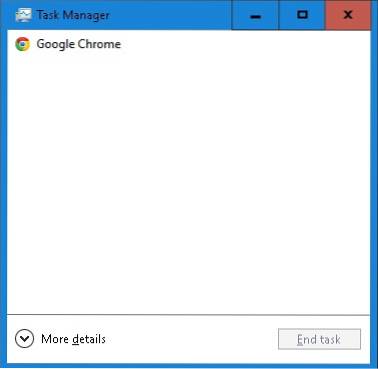
Klikk på Oppstart kategorien og her vil du se alle programmene som er aktivert for å starte når datamaskinen starter opp. Nå kan du deaktivere alle programmene du ikke vil starte når maskinen starter opp. Dette vil definitivt øke hastigheten på oppstartstiden for Windows 10. Du kan også kontrollere hvilken innvirkning hvert program har på datamaskinens oppstart og starte opp.
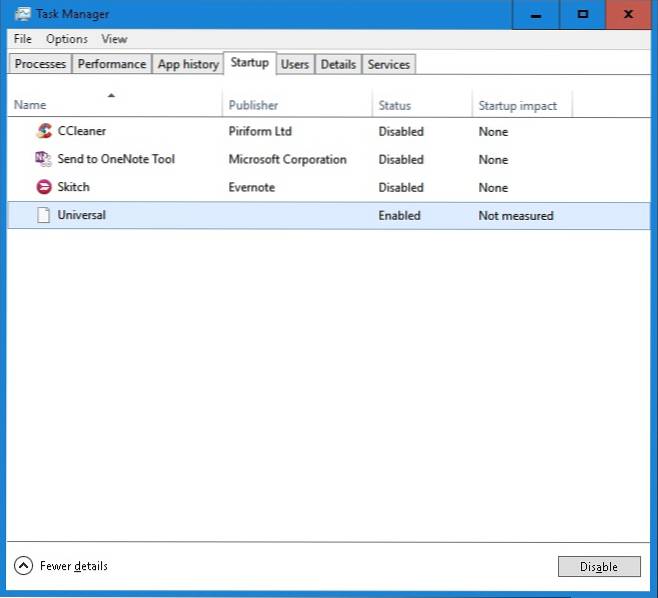
Det kan være litt vanskelig for deg å bestemme hvilke programmer du vil deaktivere og hvilke som skal aktiveres, slik at du kan måle deres innvirkning og deretter bestemme om du vil deaktivere det eller ikke. Deaktivering av programmer som Skype betyr at Skype ikke starter når datamaskinen slås på og du ikke blir logget på automatisk. Du må åpne den manuelt når du vil bruke den.
2. Bli kvitt skadelig programvare og virus
En annen stor grunn til langsommere ytelse og irriterende oppstartstider er skadelig programvare. Hvis du har infisert datamaskinen din med virus og skadelig programvare, blir datamaskinen din veldig treg og til og med ikke svarer til tider fordi alle disse virusene bruker ressursene dine når de kjører i bakgrunnen. Du må kvitte deg med skadelig programvare fra Windows 10-maskinen din hvis du også vil forbedre den totale oppstartshastigheten og ytelsen.
Bare få en anstendig anti-skadelig programvare som Malwarebytes, etc, og kjør en komplett skanning på datamaskinen din. Det vil automatisk finne ut om du har skadelig programvare eller ikke, og slette dem fra PCen. Dette vil forbedre den generelle ytelsen til Windows-maskinen din drastisk. Du kan også bruke det innebygde Windows-forsvarsverktøyet som følger med Windows 10, men det er bedre å bruke en tredjeparts antivirusprogramvare for å være helt trygg og sikker mot alle truslene..
3. Deaktiver animasjoner og skygger
Noen ganger vil Windows 10-PC-en din bli tregere på grunn av alle de fancy animasjonene og hva annet. For å øke oppstartstiden og ytelsen, må du justere innstillingene og kvitte deg med alle disse fancy funksjonene. For å gjøre det, bare høyreklikk på Start og klikk deretter System.
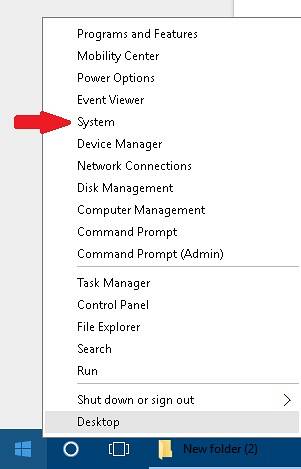
Klikk nå Avanserte systeminnstillinger til venstre og klikk deretter Innstillinger knappen under Opptreden bar.
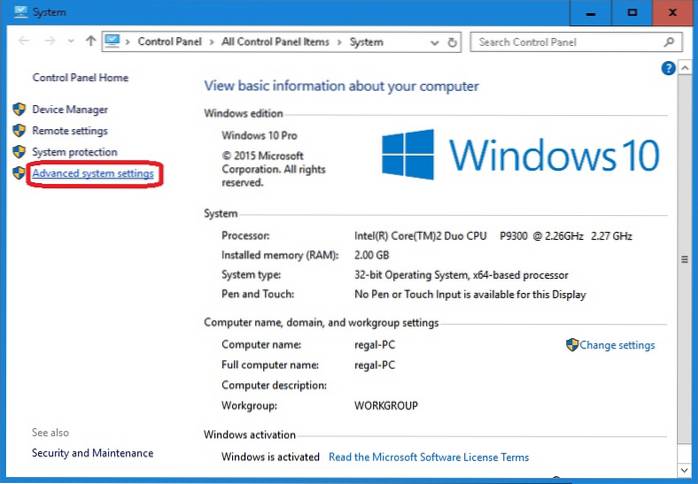
Sjekk på knappen som sier Juster for best ytelse og klikk Søke om. Dette vil sikre at datamaskinen din er optimalisert for å gi den beste ytelsen, og du vil føle forskjellen i oppstartstidene og ytelsen til din Windows 10-datamaskin.
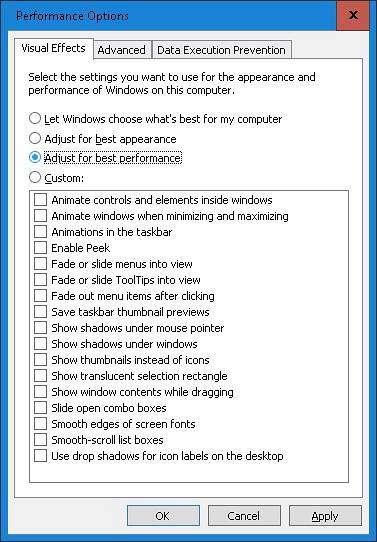
4. Slå på hurtig oppstart
Windows 10 lar deg faktisk øke oppstartstiden til datamaskinen din ved å aktivere en enkel funksjon i innstillingene. Gå over til Kontrollpanel, Du kan gjøre det ved å høyreklikk på Start-knappen og velge Kontrollpanel.
Nå åpen Strømalternativ og klikk deretter på Velg hva av / på-knappene gjør til venstre. Nederst ser du en avkrysningsrute som sier Slå på rask oppstart sørg for at den er aktivert. Dette vil forbedre og øke hastigheten på Windows 10 oppstartstid.
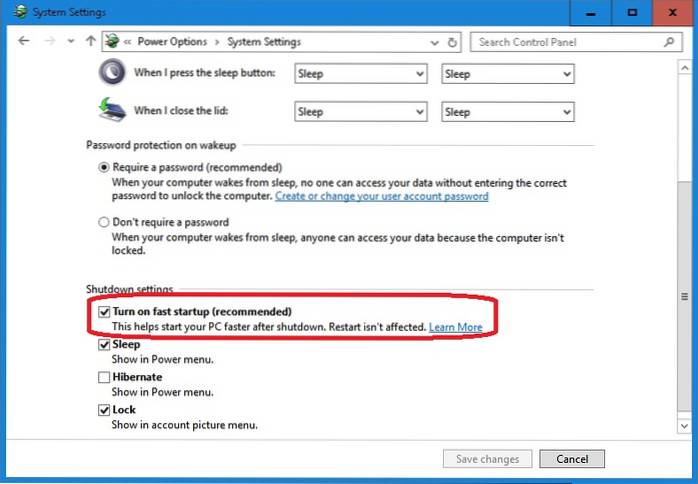
5. Defragmenter stasjonene dine
Defragmentering av stasjonen med Windows 10-installasjonen vil definitivt forbedre den totale ytelsen og oppstartstiden. Bare gå over til Filutforsker og høyreklikk på C: kjøre og klikk deretter på Eiendommer. Klikk nå på Verktøy kategorien og velg deretter Optimaliser under defragmenteringsfunksjonen. Dette vil ta litt tid, så len deg tilbake og slapp av mens stasjonen din blir defragmentert. Når du er ferdig, vil du merke et anstendig løft i datamaskinens totale hastighet og en raskere oppstartstid enn før.
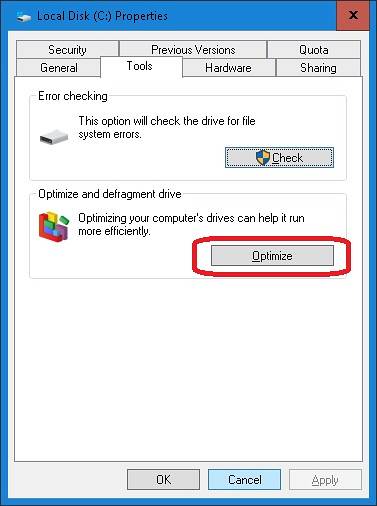
Sist men ikke minst, hvis du virkelig vil forbedre oppstartstiden for Windows 10-maskinen din, så invester i en anstendig SSD. Solid State-stasjoner er de beste når det gjelder ytelse, og når du begynner å bruke en, vil du virkelig merke et kraftig løft i oppstartstiden til Windows 10. Hvis du ikke vil investere i en SSD akkurat nå da vil de ovennevnte tipsene definitivt hjelpe deg med å øke hastigheten på Windows 10-maskiner og få dem til å starte raskere enn før.
SE OGSÅ: 20+ Windows 10 tastatursnarveier du bør vite
Hvis du har andre tips om hvordan du kan gjøre Windows 10 Boot raskere og redusere oppstartstiden betydelig, kan du gjerne dele dem med oss i kommentarfeltet nedenfor.
 Gadgetshowto
Gadgetshowto



